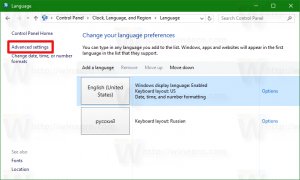विंडोज 10 में इमोजी पिकर सक्षम करें
विंडोज 10 में एक खास फीचर है जो इमोजी को आसानी से एंटर करने की सुविधा देता है। हॉटकी के साथ, आप इमोजी पैनल खोल सकते हैं और अपनी पसंद का इमोजी चुन सकते हैं। दुर्भाग्य से, यह अमेरिकी भाषा तक ही सीमित है। यहां बताया गया है कि आप इसे सभी भाषाओं के लिए कैसे अनलॉक कर सकते हैं।
विज्ञापन
इमोजी स्माइली और आइडियोग्राम हैं जिनका उपयोग ऐप्स में किया जाता है, ज्यादातर चैट और इंस्टेंट मैसेंजर में। स्माइलीज अपने आप में एक बहुत पुराना विचार है। प्रारंभ में, वे वेब पेजों और इंस्टेंट मैसेजिंग ऐप्स के लिए ज्यादातर स्थिर छवियों और एनिमेटेड जीआईएफ द्वारा कार्यान्वित किए गए थे। आधुनिक स्माइली, उर्फ "इमोजिस", आमतौर पर यूनिकोड फोंट में और कभी-कभी छवियों के रूप में लागू होते हैं। वे मूल रूप से मोबाइल प्लेटफॉर्म पर कई ऐप्स द्वारा समर्थित हैं, हालांकि विंडोज डेस्कटॉप ऐप में, रंग इमोजी समर्थन दुर्लभ है जब तक कि ऐप DirectWrite का समर्थन नहीं करता है। विंडोज 8 से शुरू होने वाले एंड्रॉइड, आईओएस और विंडोज यूनिकोड फोंट के माध्यम से इमोजी प्रस्तुत कर सकते हैं।
विंडोज 10 बिल्ड 16215 से शुरू होकर, माइक्रोसॉफ्ट ने आपके कंप्यूटर से जुड़े भौतिक कीबोर्ड का उपयोग करके इमोजी दर्ज करने और खोजने की प्रक्रिया को सरल बना दिया है।

प्रक्रिया लेख में शामिल है
विंडोज 10 में इमोजी पैनल के साथ कीबोर्ड से इमोजी डालें
यहां सभी भाषाओं के लिए इमोजी पिकर को अनलॉक करने का तरीका बताया गया है। आगे बढ़ने से पहले, सुनिश्चित करें कि आपके उपयोगकर्ता खाते में प्रशासनिक विशेषाधिकार.
सभी भाषाओं के लिए विंडोज 10 में इमोजी पिकर को सक्षम करने के लिए, निम्न कार्य करें।
- को खोलो रजिस्ट्री संपादक ऐप.
- निम्न रजिस्ट्री कुंजी पर जाएँ।
HKEY_LOCAL_MACHINE\SOFTWARE\Microsoft\Input\Settings
देखें कि रजिस्ट्री कुंजी पर कैसे जाएं एक क्लिक के साथ.

- दाईं ओर, एक नया 32-बिट DWORD मान बनाएं सक्षम करेंएक्सप्रेसिवइनपुटशेलहॉटकी.
नोट: भले ही आप 64-बिट विंडोज़ चल रहा है आपको अभी भी 32-बिट DWORD मान बनाना होगा।
इसका मान डेटा 1 पर सेट करें।
- विंडोज 10 को पुनरारंभ करें.
अब, दबाएं जीत + . किसी भी टेक्स्ट फ़ील्ड में इमोजी पैनल खोलने के लिए, उदा. नोटपैड में। वैकल्पिक रूप से, आप दबा सकते हैं जीत + ;. यहां बताया गया है कि यह कैसा दिखता है।

यह ट्वीक विंडोज 10 के कुछ गैर-यू.एस. संस्करणों पर काम नहीं कर सकता है। इमोजी पिकर में खोज फ़ंक्शन काम नहीं कर सकता है। अंत में, एक गैर-यूएस भाषा के कारण, शॉर्टकट कुंजी संयोजन आपके विंडोज संस्करण (के माध्यम से) में काम नहीं कर सकता है विंडोज सेंट्रल).
अपना समय बचाने के लिए, आप Winaero Tweaker का उपयोग कर सकते हैं। एक क्लिक के साथ सभी भाषाओं के लिए इसे सक्षम या अक्षम करने के लिए व्यवहार \ इमोजी पिकर को सक्षम करें विकल्प का उपयोग करें।

आप यहां विनेरो ट्वीकर डाउनलोड कर सकते हैं:
विनेरो ट्वीकर डाउनलोड करें
वैकल्पिक रूप से, आप निम्न रजिस्ट्री फ़ाइलें डाउनलोड कर सकते हैं:
उपयोग के लिए तैयार रजिस्ट्री फ़ाइलें डाउनलोड करें
पूर्ववत ट्वीक शामिल है।
कृपया हमें टिप्पणियों में बताएं कि क्या यह रजिस्ट्री ट्वीक आपके लिए काम करता है और आप कौन सा विंडोज संस्करण चला रहे हैं।